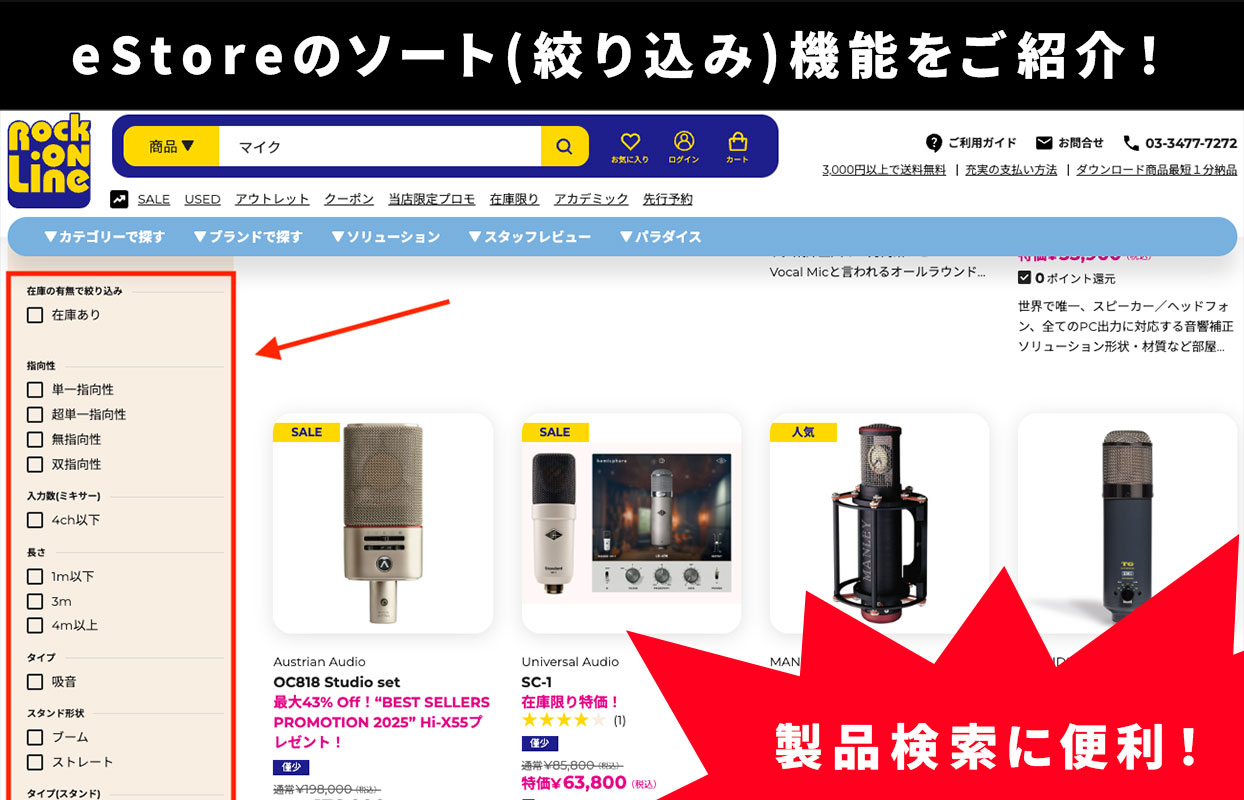Loupedeck自作パッチでAbleton Live 12をオペレーション by ミツビシテツロウ

お久しぶりです!初めましての方は初めまして!Ableton Liveが大好きなミツビシテツロウです。
普段はカタカナ、mizuirono_inuというバンドでマニピュレーターをしたり、マニピュレーター単体で現場仕事へ行ったり、広告音楽を作ったりしています。その全ての制作や実務をLiveで行なっています。
Liveについての記事はコチラから
max for liveを使い倒す 編〜
努力しないで作曲編〜
第3回〜Liveでライブする方法 マニピュレーター編(前編)〜
第4回 〜Liveでライブする方法 セッション編〜
第4回〜Liveでライブする方法 マニピュレーター(後編)〜
この度LoupedeckがLiveに対応とのことで実際に使った感触や実際に行ったことなどをレビューさせていただきます!
Loupedeckとは?
まずはLoupedeckって何よってお話ですよ。
基本的には動画や写真編集ソフト用の便利左手デバイスらしいですね。
Loupedeckは現在、最軽量のLoupedeck Live S, 6ノブ仕様のLoupedeck Live,大きなエンコーダーを備えたLoupedeck CT,ディスプレイレスながらも多数のノブとボタンを備えたLoupedeck+の4種類がリリースされています。
これはアレですね。配信者の方々がよく手元に置いてるDiscordやらゲーム画面やらを切り替えるアレですよね。見たことないです?そうですか・・・
ユーザーが自分がよく使う機能を各ボタンやエンコーダーに設定してワンタッチで****(動画編集したことないのでわからない)したり、XXXX(写真も編集したことがない)したりするんでしょうね!
各機種の違いや基本的な話はもうオフィシャルに任せましょう。僕はLiveでどう使えるかが知りたいだけです。
というか本当に使いやすいんですか???LiveにはPushがありますよ???他社製コントローラもたくさんあるんですよ???
起動してみよう
細かい話はさておいて、繋いだらすぐ使えるかが超大事なのがMIDIコントローラーです。
LoupedeckはLoupedeckソフトウェアを常駐させて使うタイプなので早速インストール。

おお、パッとわかるわ。このノブやボタンに任意のコマンドを設定していけばいいのね。ドラッグ&ドロップで機能追加なのも嬉しい。一瞬でわかる一瞬で対応できるのは日常的に使用する上で超重要です。
さて・・・・Liveにはどう組み合わせられるのかしらっと・・・

Liveのショートカットが大体揃ってる!!!これは超すごい。
標準的な再生停止に加えて一時停止やトラック追加やループ尺変更のキーボードショートカットがない機能まで1ボタンでアクセス可能!
Live側にもLoupedeckのコントロールサーフェスがあって、それを選択すればすぐ使えるようになる!
ソフトウェアインストールすればあとはすぐに使えるので悩むところはないですよね。
実際に触ってみよう
さて、とカスタムするかとLoupedeckソフトウェアを触り出すも、どの機能があると便利なのかを考えるだけで1時間近く経過。
制作する上で便利な機能って基本的にキーボードショートカットがあるから、正直ループのオンオフは⌘+Lの方が慣れてしまっている我が身。
トラックの追加も⌘+Tの方が手が早い。
そしてたどり着いたセッティングがコチラ。

録音とプレイバック、Clickのオンオフ、リテイク用の諸々などを搭載。
テンポの調整なんかも入れてみました。
MPCを録音する際にこれがあれば使いやすいはず!と思って作ったら実際めちゃくちゃ使いやすい。
Liveの画面上で離れたところにあるパラメータを一箇所にまとめて、それを左手ですぐ触れるようにしておくのがおすすめです。
ギターやベース、歌はもちろんMIDIデータをリアルタイム録音する場合にもおすすめです。
ただ、これめっちゃ普通じゃない????
もちろんLoupedeckにはアイコンを自由にインポートしたりMIDICC,Noteのオンオフも自由に設定できたりと、いわゆる普通のMIDIコントローラに比べて機能は多彩です。

こんな感じにMIDI自体を操作させることもできるので、Liveと組み合わせた時の拡張性は無限大ですね。
Pushと同居させてもいいです。
Loupedeckに搭載されてるLive専用機能のダイナミックモードを使えば、選択しているトラックのパラメータどころかインサートされてるプラグインのパラメータまでLoupedeckで触れます。

(Clipを再生したりパラメータ触ったり、インサートされているデバイスを操作したりできます)
普通の使い方をするんであればファーストMIDIコントローラに非常におすすめ。
できないことはほぼないです。
フェーダーが必要ならLoupedeck+かCTを選んでみてください。
ディスプレイついてるモデルなら視認性抜群なので、あれ?このノブ何の機能だっけ???というのも起こりません。
でも!!!正直この使い方だったら他のMIDIコントローラでもいいわけですよ。
カスタム面で言えば多少自由度は下がるかもしれませんが。。。
で本題の可能性部分のお話をさせてください。
これライブパフォーマンスにすっごい向いてる。
Liveで何するってライブパフォーマンスですよねぇ。
会場の大小問わず今コンピュータを使ったライブパフォーマンスをする為に最適なDAWって何だと思います???
その名の通りLiveが最適だと僕は確信しております。
MIDI周りの接続簡単さ、ハードウェアとの連携(CVも使えるぜ)、パフォーマンス中の急な思いつきにも対応できる柔軟性。max for liveの拡張性など例がどんどん思いついてしまいます。
ノートパソコン1台でステージに立つのも良いですが、トラックパッドやマウスでは一度に触れるパラメータは一つだけ。
その点MIDIコントローラを使えばフィルターのカットオフを下げながらレゾナンスを上げていくような動作も楽勝!
ライブパフォーマンス中のコントローラに求められるのは
1.視認性
2.安定性
3.拡張性
の3つ。あれ?これってLoupedeckじゃない??
LCDモニターは光って見やすいし、アイコン自由に設定できるから何がどこにあるか迷わないし、好きな機能追加できるし、なにより好きなMIDICC,MIDINOTE設定しておけばLiveの中で自由にアサインし直せるし。
Push3が出て少し経ち、Push単体でパフォーマンスする人も多い中PC+Pushのクラシカルなスタイルでパフォーマンスする人もまだまだ活動中。
Loupedeckの面白い活用法ってパフォーマンス向けに特化させたものでは!?
家で使うなクラブで使えLoupedeck!!持ち運びも軽くて楽!Loupe deck LiveならPCの横に置いても場所取らない!
完璧じゃん!!!(家で使っても全然いいです)
というわけでパフォーマンス用のカスタムを組んでみました。
パフォーマンス中はテンションが上がり、家で行った詳細なカスタムなど一切忘れているはずなので、よく使う機能を絞って3つにまとめました。
-PlaySection
-MasterEffectSection
-DeviceSection
左下から右に向かってページガイドボタンを設置しており、タッチすればその画面に移行します。
ライブ中は物理ボタンがあった方が安心だろうということで、物理的に下にある2、3、4にも同じ機能を当てています。
2を押すとPlaySectionに移動するです。4だとDeviceSectionとか。

まずはメイン画面、すぐに各セクションに飛べるように色を変えてわかりやすくしております。
その他にも再生停止に関わりそうなシーン操作とアクティブにするトラックを選べるようにしています。
PlayClipでSessionViewで表示しているClipを再生するのはもちろん、sceneの切り替え、トラックの移動をしながら曲を展開させます。

PlaySectionはクリップ単位での再生停止、シーンの再生停止、メイン画面にもあったアクティブにするトラックの選択など!
主に再生停止に関わる部分に集中したい時に使うページです。
まずは再生してから。ですよね。

EffectSectionはこのカスタムで一番使うであろうページ!
といってもすごく単純で、MIDI Note,CCを設定しているだけなんですが・・・
この画面ではMIDI Note No,MIDI CC Noのみアイコンに表示していますが、アサインした後にこのアイコンをAutoFilter ONやFilter CutOff などの表示にしてしまえば混沌としたライブ中の頭でも即判断可能!
本体をスワイプすることで画面切り替えを行えば複数ページで操作できる為、ものすごい量のエフェクターやシンセもこれ1つで操作できます。
ここ、すごくないですか。伝わりますかね。
視認性とカスタム性両立させたデバイスってMIDIコントローラ界にはあんまりないんですよ。

DeviceSectionはEffectSectionとは真逆の思考で、ある程度の冷静さを持っている場合に使えるページで、アクティブになっているトラックのエフェクトを操作できるページです。事前設定不要なので何か明確にしたいことがあればここからどうぞ!
ここにもLoupedeckの機能が使われていて、Live用のパッチにDynamicModeというモードがありCCやNoteなどの基本的なコントロール以外にも直接Liveの中を触れるという機能です。
実際には事前にアサインしていなかったパラメータを触りたくなったらこのDeviceSectionから操作してねっていうページですね。
さて、では実際にこのLoupedeckでパフォーマンスをするとどうなるのか。
友人のeicid jigと一緒に動画を撮影してみました。
Loupedeckを中心に据え、MIDI経由でハードウェアシンセやリズムマシンも取り入れています。
曲の導入はLoupedeckでPlaySectionを使ってそれぞれのトラックを再生。
内部で再生しているループにMasterEffectSectionを使ってエフェクトを付与!動画内ではLive12から追加された新しいデバイスも使っています!
曲の途中でEQ触るためにdeviceSectionを使ってパラメータ触っていたりもします。
いかがでしたでしょうか。暗い部屋でも暗いステージでも間違えたセクションを押すことなく操作できます!
またタッチした際に振動するので、押せてるかどうかは触覚で判断できました!
なによりいいなーと思うのがアイコンを自分で設定できるところ!再生ボタンを自分の証明写真にしたらどうかなって話にもなりましたが若干のキモさを感じたのでやめておきました。
サイズ感もLoupedeckLiveならステージ上に置いても邪魔にならないのが最高ですよね・・・
というわけで、久しぶりにレビューでした!
Loupedeckマニピュレーターでも使えそうですよ。実験したらまた何かで!

ミツビシテツロウ
マニピュレーター、作曲家
カタカナ、mizuirono_inuなどでマニピュレーターとして活動。
souichiro igari名義では悲撃のヒロイン症候群、TENRIN、GEEKSなどのバックバンドとしてサポート活動を行なっている。
https://wave-technique.com
Eicid Jig
日々、TB-303等を駆使した楽曲を制作。
AcidでCinematicなDance Musicをあなたに。
Tokyo Acid Dance Beat Maker
https://youtube.com/@eicidjig
https://x.com/eicid_jig